Nem og hurtig Android Root-guide

Efter at have rootet din Android-telefon har du fuld systemadgang og kan køre mange typer apps, der kræver root-adgang.
Din berøringsskærm går igennem meget. Du rører sikkert ved skærmen hundredvis af gange om dagen, og der kan endda være et fald hist og her. Da du måske har hele dit liv på din smartphone, så du har brug for, at den altid er oppe at køre.
Så da berøringsskærmen holdt op med at reagere, blev dit liv stort set sat i bero. Før du begynder at gå i panik, er der nogle metoder, du kan prøve derhjemme. Det er ikke en garanti for, at det kommer til at virke, men det er i det mindste et forsøg værd.
Før du kommer ind i nogen komplicerede rettelser, er det altid en god idé at starte med nogle grundlæggende reparationer, såsom Genstart af telefonen . Tryk længe på tænd/sluk-knappen, indtil du ser muligheden for at genstarte din telefon. Din telefon gennemgår nedlukningsprocessen og genstarter øjeblikkeligt.
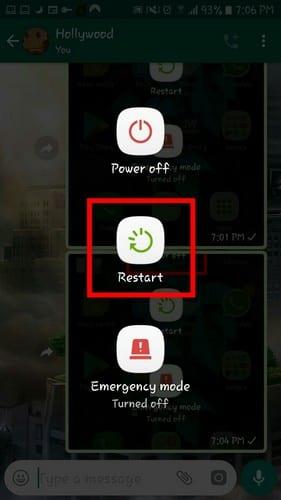
Du kan også prøve andre grundlæggende rettelser såsom:
Rengør skærmen godt med en tør eller fugtig, ikke våd, klud
Tag skærmbeskytteren eller telefoncoveret af
Prøv at røre ved skærmen uden handsker på
Sørg for, at dine hænder er tørre
Hold din telefon væk fra magneter/statisk elektricitet
Hold din telefons omgivelser fri for statisk elektricitet
Rør ikke ved skærmen, hvis dine hænder er fedtede
Prøv at bruge din telefon, når den ikke oplader, da den elektriske strøm kan påvirke skærmen
Brug ikke din telefon i ekstreme temperaturer. Prøv at komme til et område med en anstændig temperatur
Prøv at fjerne den eller de seneste apps, du installerede, før problemet startede
Tag batteriet, SIM-kortet og hukommelseskortet ud i et par sekunder, og sæt dem derefter tilbage
Hvis du har prøvet alle de grundlæggende rettelser, og din telefons skærm stadig ikke virker, skal du gå i gendannelsestilstand for at nulstille din telefon til fabriksindstillinger . Før du nulstiller din telefon, er det en god idé at sikkerhedskopiere alle vigtige oplysninger, da de vil blive slettet på denne måde.
Takket være denne gendannelsestilstand kan du få adgang til forskellige funktioner og ikke få adgang til operativsystemet. I gendannelsestilstand er det muligt at rette en fejl uden at gå i nærheden af det beskadigede område på din enhed.
Sådan får du adgang til gendannelsestilstand:
Hvis du fortsætter med at sende og modtage ting såsom billeder, videoer og andre dokumenter, vil din enheds hukommelse blive fyldt op og hurtigt. Efter et stykke tid vil din enheds hukommelse blive så fuld, at det vil påvirke din enheds ydeevne, og det inkluderer berøringsskærmen.
Du kan prøve at bruge apps som Files by Google til at rydde op i alle de uønskede filer, der helt sikkert optager værdifuld hukommelse. Der er forskellige apps som disse, du kan vælge imellem, men appen har i det mindste været med til at forbedre min telefons ydeevne.
Ved at tvinge en app til at stoppe, forhindrer du den i at bruge hukommelse og frigør derfor nok plads, så din skærms ydeevne ikke påvirkes.
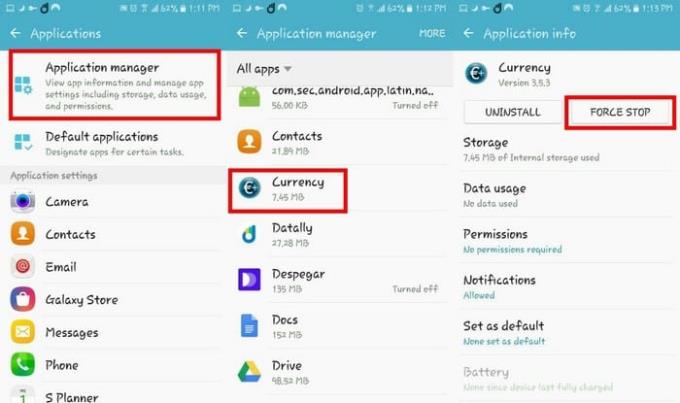
For at prøve denne metode, gå til Indstillinger > Applikationer > Applikationsadministrator > Vælg og app, og tryk på tvangsstop-indstillingerne.
Hvis alle de tidligere nævnte metoder ikke virkede, er der en god chance for, at du ser på et hardwareproblem. Hvis du eller en anden tabte din telefon fra en hvilken som helst højde, forårsagede det intern hardwareskade.
Så tag den ind til service, og få dem til at reparere eventuelle interne skader, din telefon har oplevet i løbet af efteråret.
Det kan være meget frustrerende, når din enheds skærm holder op med at fungere uanset årsagen. Forhåbentlig vil en af metoderne på listen fungere, og du behøver ikke at tage din enhed ind til service. Hvilken metode vil du prøve først? Fortæl mig det i kommentarerne nedenfor.
Efter at have rootet din Android-telefon har du fuld systemadgang og kan køre mange typer apps, der kræver root-adgang.
Knapperne på din Android-telefon er ikke kun til at justere lydstyrken eller vække skærmen. Med et par enkle justeringer kan de blive genveje til at tage et hurtigt billede, springe sange over, starte apps eller endda aktivere nødfunktioner.
Hvis du har glemt din bærbare computer på arbejdet, og du har en vigtig rapport, du skal sende til din chef, hvad skal du så gøre? Brug din smartphone. Endnu mere sofistikeret, forvandl din telefon til en computer for at multitaske lettere.
Android 16 har låseskærmswidgets, så du kan ændre låseskærmen, som du vil, hvilket gør låseskærmen meget mere nyttig.
Android Picture-in-Picture-tilstand hjælper dig med at formindske videoen og se den i billede-i-billede-tilstand, hvor du ser videoen i en anden brugerflade, så du kan lave andre ting.
Det bliver nemt at redigere videoer på Android takket være de bedste videoredigeringsapps og -software, som vi nævner i denne artikel. Sørg for, at du har smukke, magiske og stilfulde billeder, som du kan dele med venner på Facebook eller Instagram.
Android Debug Bridge (ADB) er et kraftfuldt og alsidigt værktøj, der giver dig mulighed for at gøre mange ting, f.eks. finde logfiler, installere og afinstallere apps, overføre filer, roote og flashe brugerdefinerede ROM'er og oprette sikkerhedskopier af enheden.
Med automatiske klik-applikationer behøver du ikke at gøre meget, når du spiller spil, bruger applikationer eller bruger opgaver, der er tilgængelige på enheden.
Selvom der ikke findes nogen magisk løsning, kan små ændringer i, hvordan du oplader, bruger og opbevarer din enhed, gøre en stor forskel i at bremse batterislid.
Den telefon, som mange elsker lige nu, er OnePlus 13, fordi den udover overlegen hardware også besidder en funktion, der har eksisteret i årtier: den infrarøde sensor (IR Blaster).







